AI怎么设计双11来了的字体发布时间:暂无
1.准备工作,打开AI新建【白色】画布用【文字工具】(字体【字体管家胖丫儿】)输入【双11来了】,然后使用【矩形工具】绘制四个不同颜色【矩形】作为参考,效果如图所示。
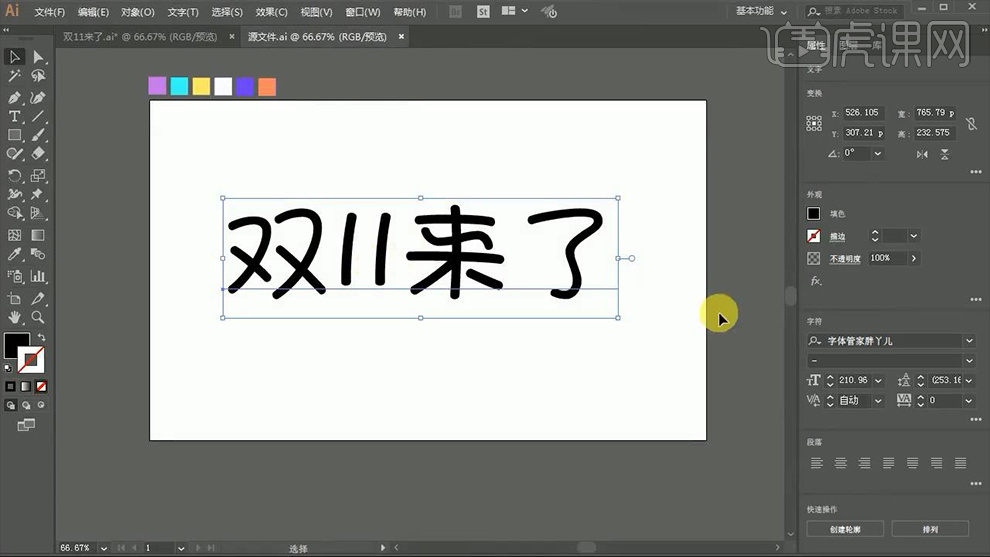
2.【Ctrl+2】锁定文字,使用【钢笔工具】(颜色【无】,描边【蓝色】,描边大小【14】)沿着【字体】进行绘制,过程如图所示。
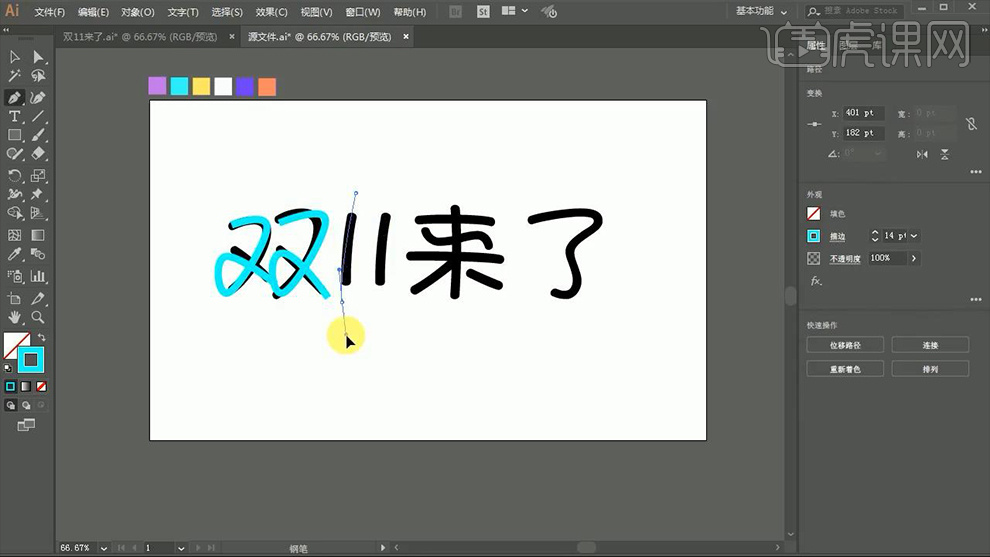
3.绘制完成后【Ctrl+Alt+2】解除锁定【文字】并按【delete】删除,之后调整文字大小和位置,效果如图所示。
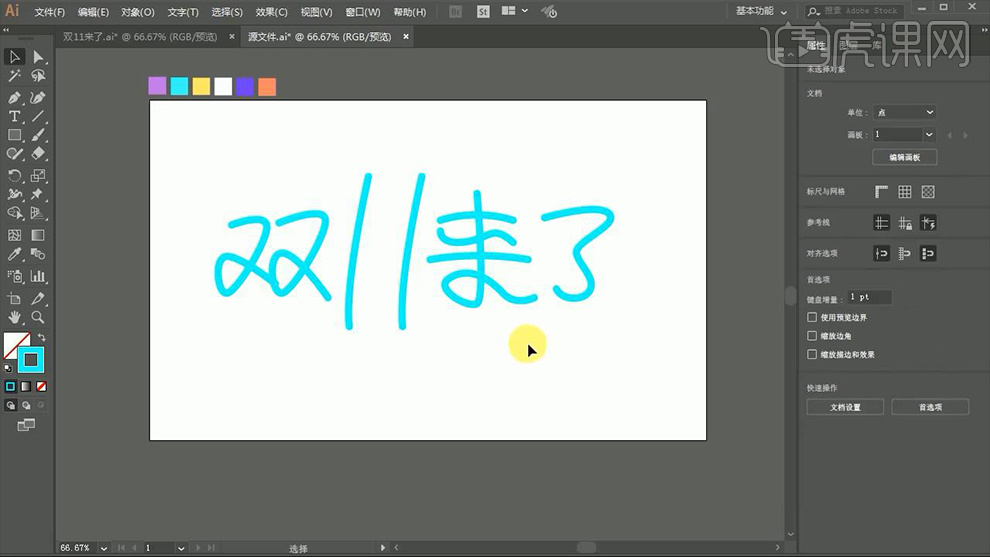
4.将【参考矩形】的颜色和描边进行互换,使用【直线工具】绘制一条直线并【F5】打开画笔面板,然后【画笔库菜单】-【矢量包】-【手绘画笔矢量包】-【第一款】并用【吸管工具】吸取第一个【参考矩形】的颜色,效果如图所示。
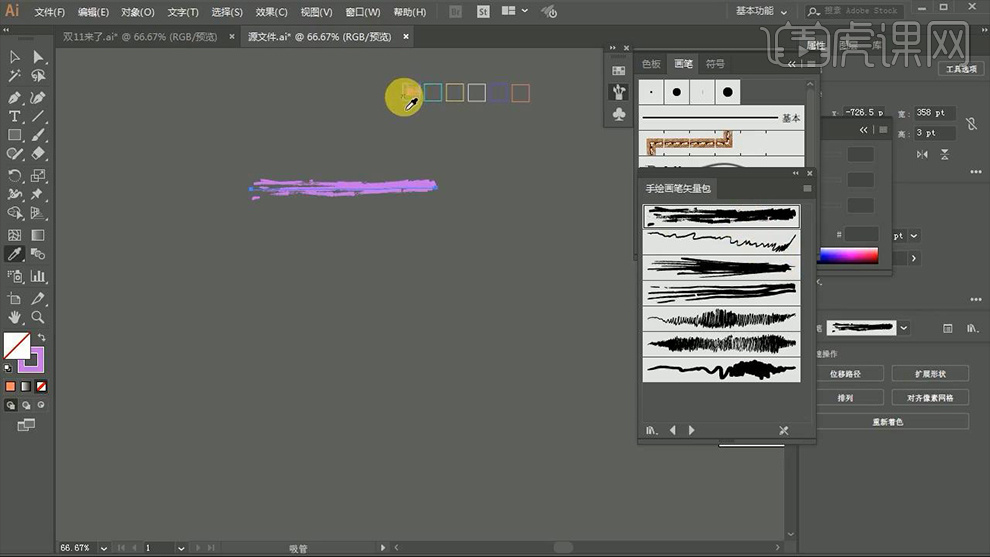
5.将第一条直线拖动复制并使用【吸管工具】吸取其他矩形的颜色将其替换,效果如图所示。
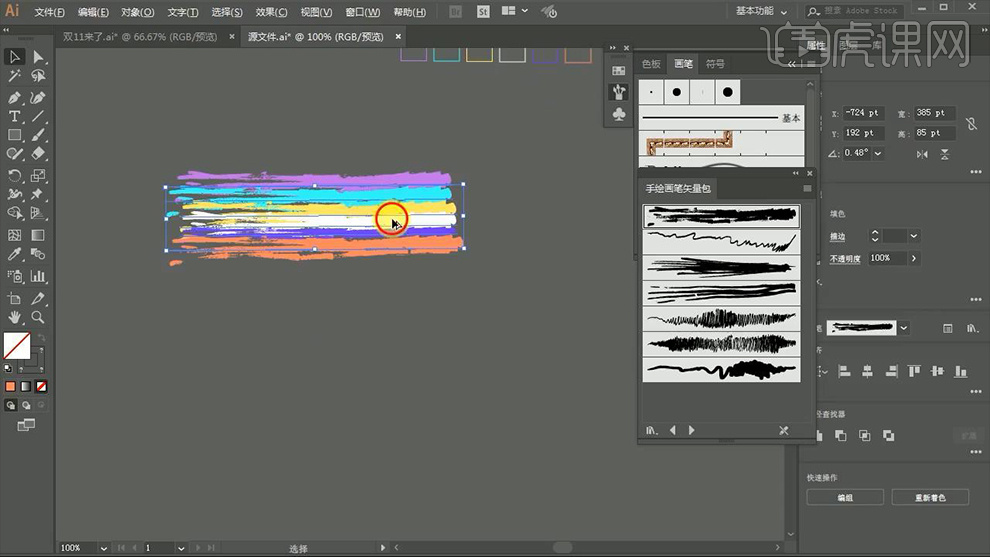
6.将其全部选中拖动复制,然后点击【对象】-【扩展外观】并调整大小,之后右键【编组】,接着在【画板面板】-【新建画笔】-【艺术画笔】(参数【默认】),效果如图所示。
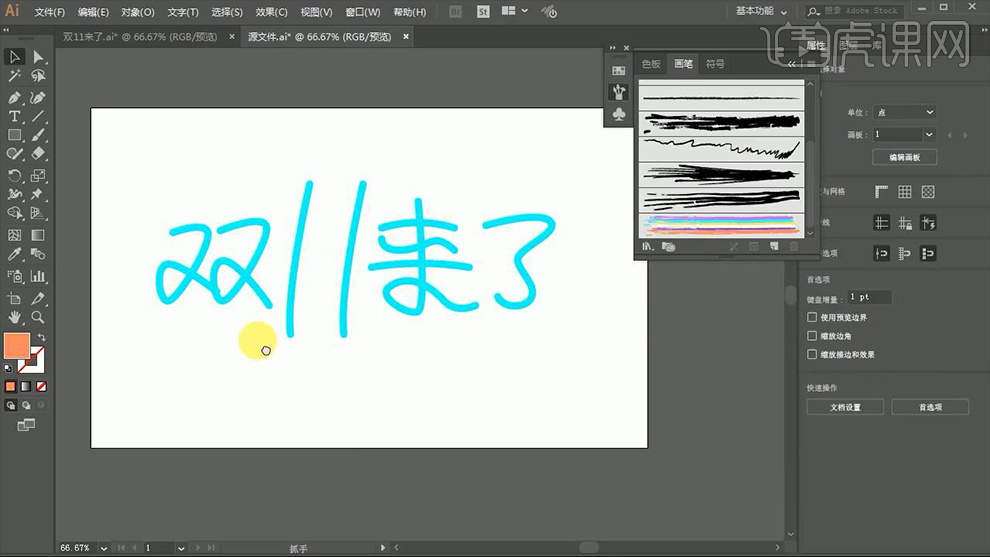
7.框选绘制的【双11来了】并点击新建的彩色画笔,使用【矩形工具】绘制一个矩形(颜色【黑色】)将其锁定并【Ctrl+shift+【】置于底层,效果如图所示。

8.使用【直接选择工具】对【双】字的锚点进行调整,然后选中【1】上部分锚点使用【钢笔工具】进行单击进行翻转,然后用同样的方法对另一个【1】进行翻转,效果如图所示。

9.用【直接选择工具】调整【来】字的锚点,然后将相应的笔画【Ctrl+shift+】】置于顶层,之后对【了】字进行翻转,效果如图所示。
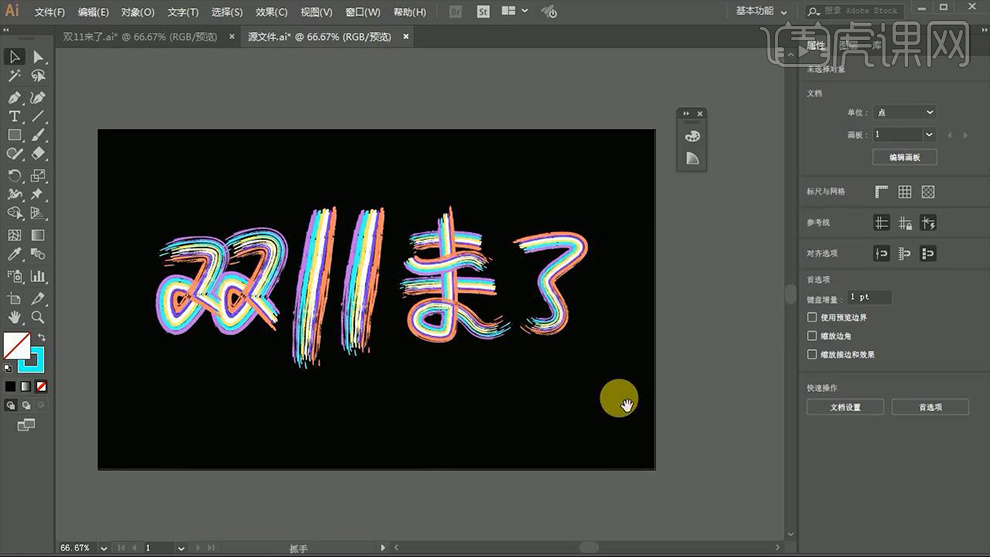
10.使用【矩形工具】绘制一些【长方形】作为装饰,效果如图所示。

11.之后使用【吸管工具】对绘制的【长方形】分别吸取【参考颜色】,最后调整一下整体,效果如图所示。

12.最终效果图。






















